VMware12破解版是软件的破解版本,为用户提供了破解补丁,用户可以对软件进行破解,免费使用软件的所有功能。VMware Workstation 12作为一款虚拟机软件,可以帮助用户进行一个虚拟电脑环境的搭建,该版本还加入了对WIN10系统的全面支持,进行虚拟的分区、配置而不影响真实硬盘的数据。

软件功能
1、显示强大的三维图形
工作站12 Pro现在支持DirectX 10和OpenGL 3.3,在运行3D应用程序时提供更流畅和响应性更强的体验。通过这些新增的功能,您现在可以访问所有需要DirectX10的应用程序,例如Microsoft的PowerMap Tool for Excel,允许您在一个全新的维度中可视化数据。此外,工作站使运行像AutoCAD或SOLIDWORKS这样要求很高的3D应用程序在虚拟机中变得非常简单。
2、为高分辨率显示做好准备
工作站12 Pro已被优化,以支持高分辨率4K UHD(3840x2160)显示台式机和QHD+(3200x1800)显示器使用在笔记本电脑和x86平板电脑提供了一个清晰和详细的体验。工作站12 Pro现在支持多个显示器在主机上具有不同的DPI设置,所以您可以运行您的全新4K UHD显示器与您现有的1080 p高清显示器。
3、创建强大的虚拟机
使用WorkStation 12 Pro,您可以创建具有最多16个vCPU、8个TB虚拟磁盘和64 GB内存的虚拟机,以便在虚拟环境中运行最苛刻的桌面和服务器应用程序。通过向虚拟机分配高达2GB的视频内存,您可以为图形密集型应用程序提供额外的提升。
4、为最新的硬件做好准备
利用最新的英特尔平板电脑与工作站虚拟平板电脑传感器。利用最新的Microsoft Surface平板与工作站的虚拟加速度计、陀螺仪、指南针和环境光传感器,使运行在虚拟机中的应用程序能够在用户移动、旋转和震动平板电脑时作出响应。无论你是在笔记本电脑,平板电脑,还是台式机上运行,工作站12 Pro都支持最新的英特尔64位x86处理器,包括Broadwell和Haswell的微架构,以达到最大的性能。
5、增强连通性
工作站12 Pro利用最新的硬件支持高清音频7.1环绕声,USB 3.0和蓝牙设备,使您的新的摄像头,耳机,或打印机连接在一个虚拟机。工作站12 Pro现在支持USB3.0在Windows 7,除了Windows 8的超高速文件传输与外部存储设备。此外,软件提高了客户虚拟机内Skype或Lync电话会议的性能,这样您就可以从虚拟机中进行清晰的电话会议。
6、构建虚拟网络
通过改进IPv 6支持,包括IPv 6到IPv 4网络地址转换(6到4和4至6),用户可以创建比以往任何时候都更复杂的网络拓扑。使用虚拟网络编辑器添加和删除虚拟IPv 4或IPv 6网络,并创建自定义虚拟网络配置,用于测试和演示环境,而不影响PC机的网络配置。
7、利用VSphere和VCloudAir的力量
工作站12 Pro提供与vSphere和vCloudAir服务的连接,允许您在云中扩展和扩展虚拟机。这使技术专业人员能够与本地和服务器托管的虚拟机并排工作,以获得最佳的灵活性,并利用一台PC以外的资源。使用WorkStation 12 Pro,可以无缝地将虚拟机拖放到PC机和运行vSphere、ESXI或其他工作站实例的内部云之间。此外,轻松连接到vCloudAir,并从工作站12 Pro界面上传、运行和查看虚拟机。
8、用户界面
工作站12 Pro为技术专业人员提供了强大的控制权,无论是在您的个人电脑上还是在云中本地运行虚拟机,如何设置虚拟机并与其交互。软件界面包括简化菜单、实时缩略图、选项卡、首选项屏幕和具有搜索功能的虚拟机库,使您可以快速查看和访问虚拟机,节省宝贵的时间。
9、保护你的工作,节省时间
您可以保护和保护您的虚拟机,并在使用快照和克隆功能时节省宝贵的时间。快照功能保留了虚拟机的状态,因此您可以在任何时候返回它。复制工作站虚拟机很容易使用克隆特性,它允许您从基线安装和配置中不受限制地复制虚拟机。链接克隆是一种更快、更容易和更有效地复制复杂设置以进行测试和自定义演示的方法。链接克隆生成虚拟机的副本,该虚拟机与父虚拟机共享虚拟磁盘,其优点是占用的磁盘空间比完整的克隆少得多。
10、运行受限虚拟机
围绕虚拟机创建和控制策略,并将应用程序交付给工作站12受限虚拟机容器中的最终用户。通过限制对其虚拟机设置的访问来保护公司内容,如拖放、复制和粘贴以及连接USB设备。此外,虚拟机可以加密和密码保护,以确保未经授权的用户无法篡改公司虚拟机设置。
11、即将到期的虚拟机
对于分配给短期项目、临时员工或仅仅交付软件评估的员工,软件允许您创建受限制的虚拟机,这些虚拟机可以在预定义的日期和时间过期。启用时,虚拟机将按指定的时间间隔查询服务器,将当前系统时间存储在受限虚拟机的策略文件中,作为最后一次受信任的时间戳。过期的虚拟机将自动挂起,并且在没有管理员干预的情况下不会重新启动。
12、虚拟机交叉兼容性
工作站12 Pro提供跨VMware产品组合和不同平台的兼容性。您可以创建可以在VMware产品组合中运行的虚拟机,或者创建可以在Horizon Flex、Fusion Pro和WorkStation Player中使用的受限虚拟机。
破解说明
1、下载数据包并解压双击“VMware-Workstation-12.5.0-4352439.exe”点击“下一步”
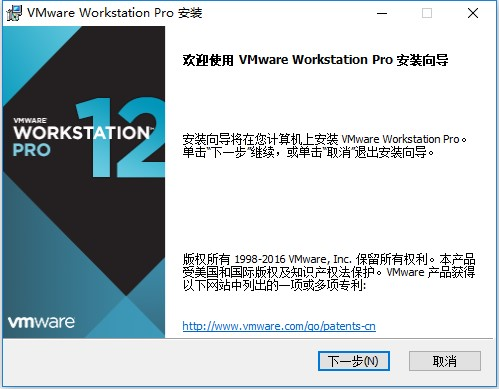
2、勾选“我接受许可”并点击下一步
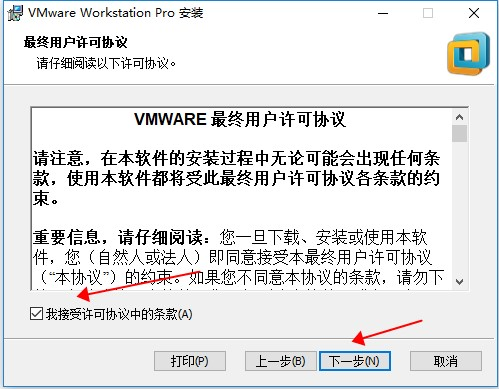
3、安装完成点击“许可证”
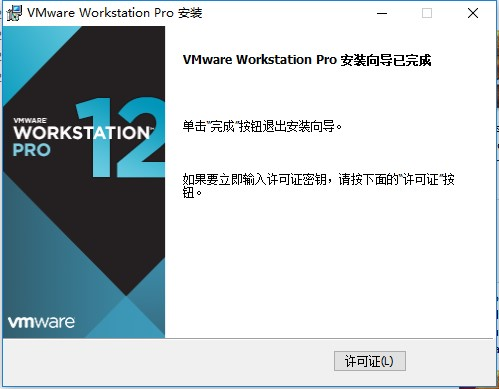
4、将激活密钥复制到软件上并点击输入即可
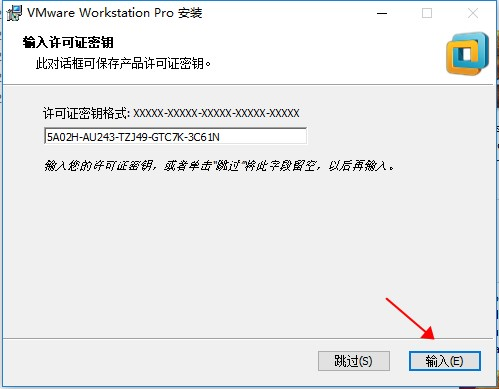
激活秘钥
亲测可用
VF5XA-FNDDJ-085GZ-4NXZ9-N20E6
UC5MR-8NE16-H81WY-R7QGV-QG2D8
ZG1WH-ATY96-H80QP-X7PEX-Y30V4
AA3E0-0VDE1-0893Z-KGZ59-QGAVF
永久序列号
5A02H-AU243-TZJ49-GTC7K-3C61N
VF5XA-FNDDJ-085GZ-4NXZ9-N20E6
UC5MR-8NE16-H81WY-R7QGV-QG2D8
ZG1WH-ATY96-H80QP-X7PEX-Y30V4
AA3E0-0VDE1-0893Z-KGZ59-QGAVF
1F04Z-6D111-7Z029-AV0Q4-3AEH8
5A02H-AU243-TZJ49-GTC7K-3C61N
VMware12最新可用的序列号:
GA1T2-4JF1P-4819Y-GDWEZ-XYAY8
FY1M8-6LG0H-080KP-YDPXT-NVRV2
ZA3R8-0QD0M-489GP-Y5PNX-PL2A6
FZ5XR-A3X16-H819Q-RFNNX-XG2EA
ZU5NU-2XWD2-0806Z-WMP5G-NUHV6
VC58A-42Z8H-488ZP-8FXZX-YGRW8
VY1DU-2VXDH-08DVQ-PXZQZ-P2KV8
VF58R-28D9P-0882Z-5GX7G-NPUTF
YG7XR-4GYEJ-4894Y-VFMNZ-YA296
安装win10教程
在该版本中首次支持win10系统的安装,很多的用户下载或者更新到这个版本,就是为了安装WIN10系统,下面小编为大家带来win10系统的安装方法,感兴趣的用户快来下载看看吧。
1、下载win10镜像文件。点击下载:win10镜像
2、打开虚拟机软件,点击左上角的文件,然后选择新建虚拟机,选择典型,然后下一步。
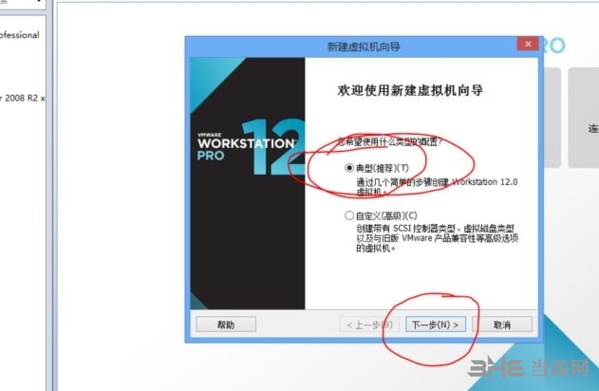
3、选择稍后安装操作系统,然后下一步。
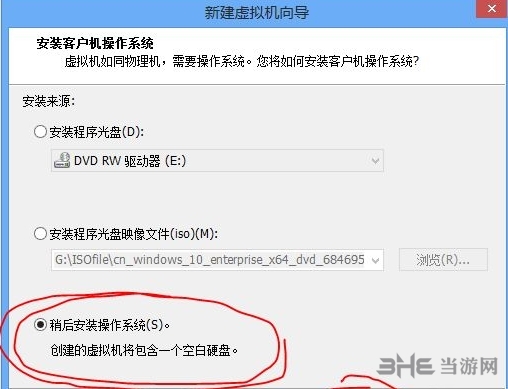
4、客户机操作系统选择第一个microsoft windows,然后再下面的下拉框处,选择windows 10 X64位,然后下一步。
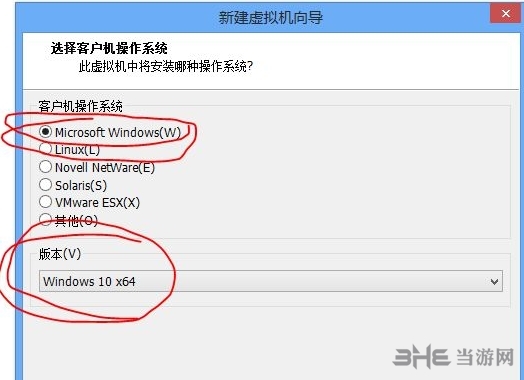
5、虚拟机名称默认不用改,位置可以点击后面的浏览重新选择一个位置,然后下一步。
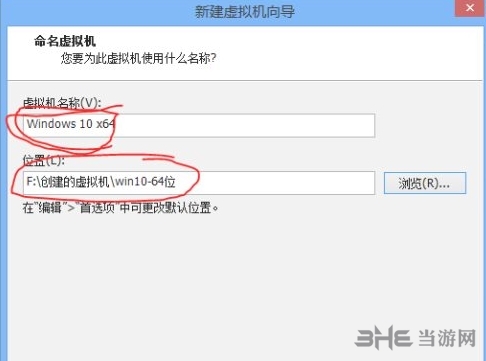
6、最大磁盘大小默认60,下面选择第一个,将虚拟机磁盘存储为单个文件,然后下一步。
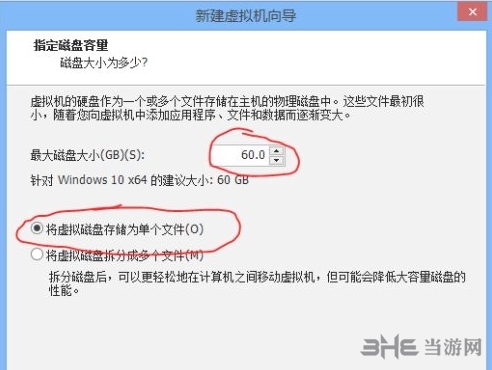
7、这一步查看内存这里是否为2048,如果不是可以选择自定义硬件。
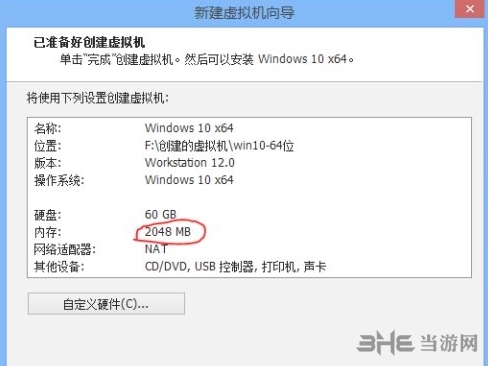
8、点击内存,设置为2048,然后右下角选择关闭,下一个界面选择完成.
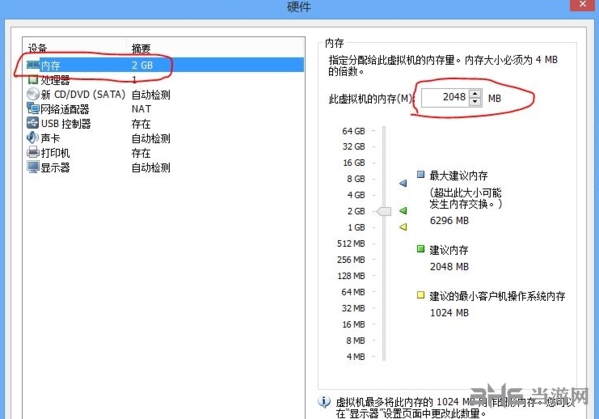
9、点击编辑虚拟机设置,然后选择CD/DVD,点击右边的使用ISO镜像文件,然后浏览,找到刚才下载的windows10镜像文件,然后点击下面的确定。
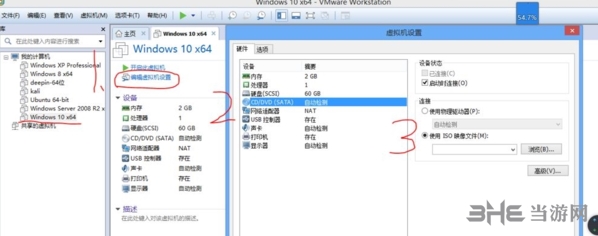
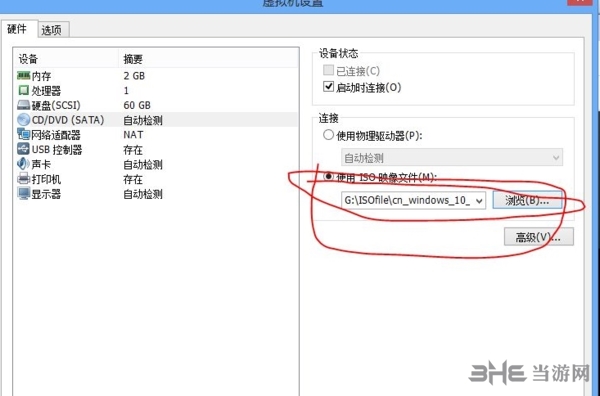
10、打开虚拟机,点击下一步开始系统的安装
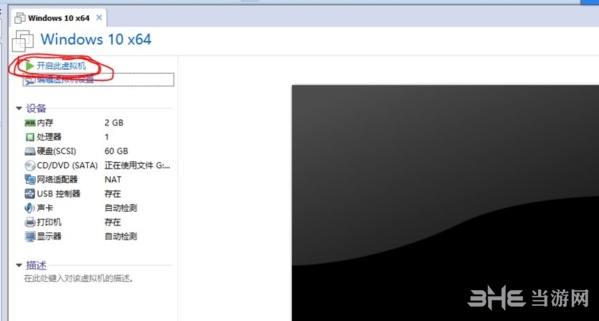
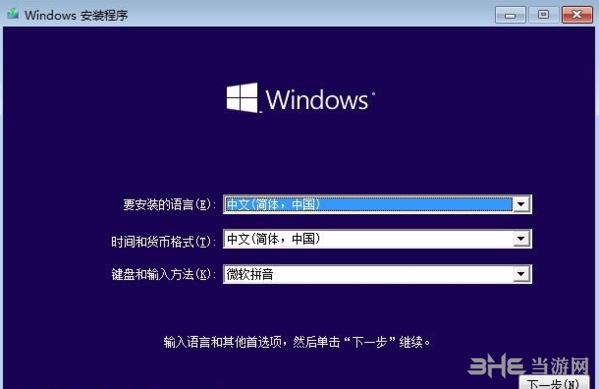
怎么设置中文
很多的用户在打开软件后发现界面是英文的,想知道中文怎么设置,下面小编为大家带来中文的设置方法介绍。
1、找到虚拟机的系统设置。
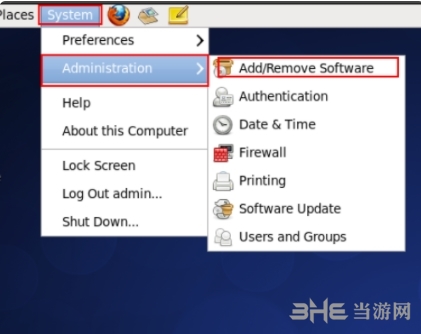
2、找到语言选项。
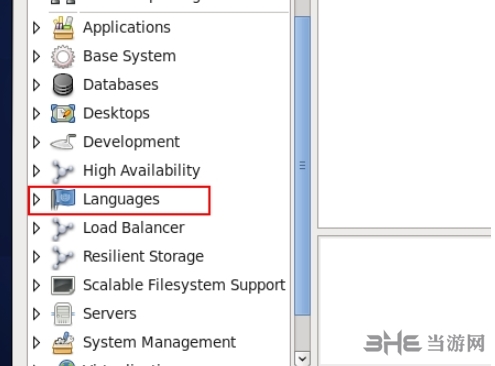
3、找到中文的语言点击应用。
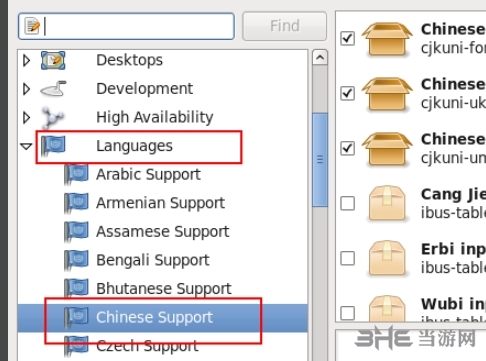
4、应用安装完成以后,就不能再安装了。
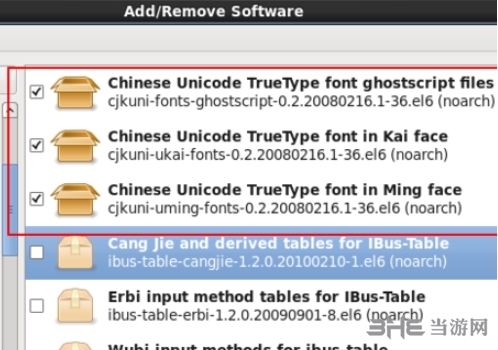
5、安装完成以后,退出系统。
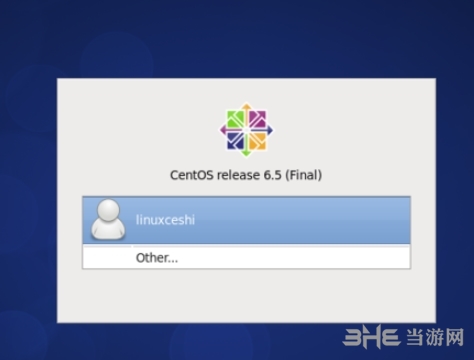
6、选择用户,下面会出现选择语言。
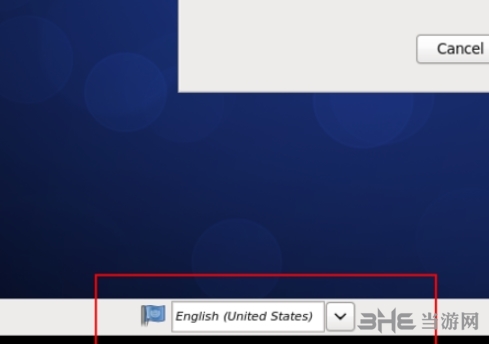
7、选择汉语点击ok即可。
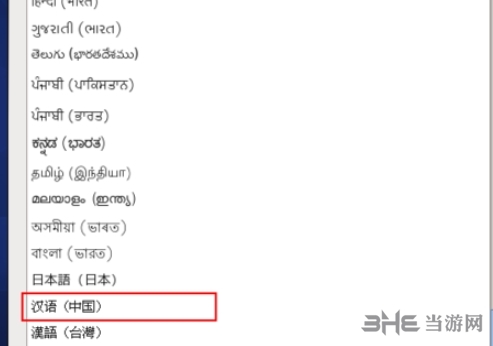
怎么分配额外内存
在软件中有几个默认内存选项,但是内存大小都一般,很多的用户觉得内存不足,想要分配更多的内容,这时候就需要额外内存,下面小编为大家带来额外内存的分配方法介绍。
1、首先,在软件中找到额外内存的属性。
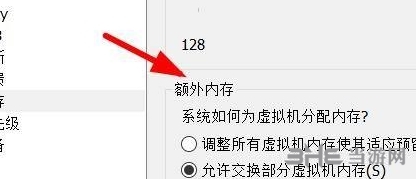
2、然后,我们就能在这里分配额外的内存。
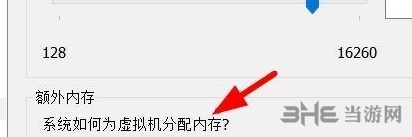
3、于是,我们就能在这里设置主机内存的预留大小。
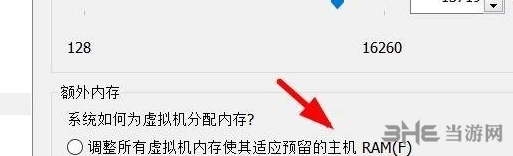
4、也能够在这里设置为允许为部分的虚拟机内存。
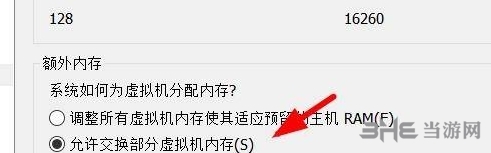
5、或者是设置为获取大部分的虚拟机内存。
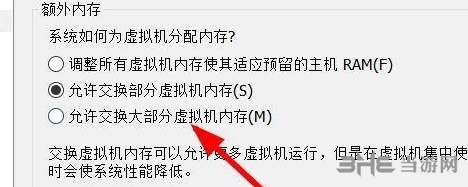
6、下面我们还能看到对额外内存的设置说明。
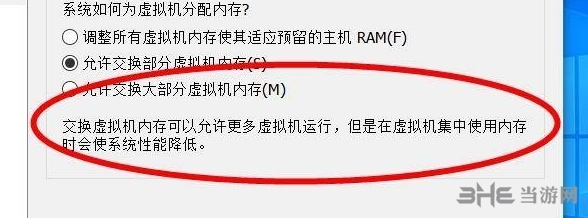

虚拟机下载推荐页面是小编将市面上好用的虚拟机软件整合而来,因为有用户咨询虚拟机软件哪个好用,所以小编带来了这些免费虚拟机软件下载,他们大多数是中文版本,都附带了安装说明和使用教程,让你工作效率提升,快下载使用吧!
装机必备软件





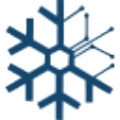


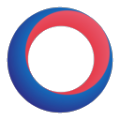










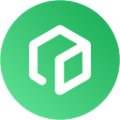



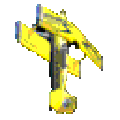



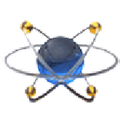



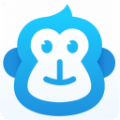







网友评论